Django是基于Python的Web框架,依赖Python环境,所以需要提前安装好Python解释器。
关于Python的安装,请参考https://www.liujiangblog.com站点中Python教程的相关部分,这里不再赘述。
建议安装最新版本的Python!
Django各版本对Python版本的依赖关系如下表所示:
| Django 版本 | Python 版本 |
|---|---|
| 1.11 | 2.7, 3.4, 3.5, 3.6, 3.7 (1.11.17 添加) |
| 2.0 | 3.4,3.5,3.6,3.7 |
| 2.1 | 3.5,3.6,3.7 |
| 2.2 | 3.5, 3.6, 3.7, 3.8 (2.2.8 添加) |
| 3.0 | 3.6, 3.7, 3.8 |
| 3.1 | 3.6, 3.7, 3.8 |
Django本身的版本规划时间图如下所示:
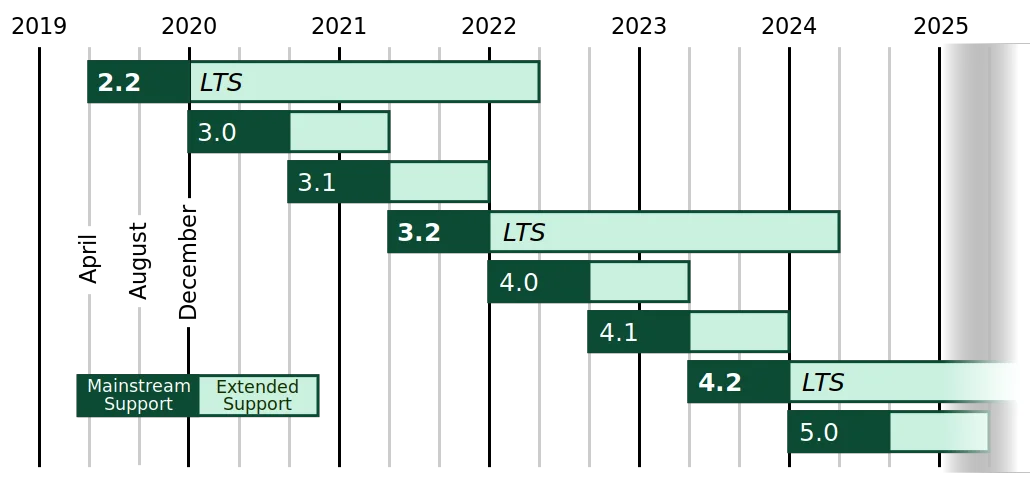
未来版本的计划节点:
| 版本号 | 预计发布时间 | 主线维护结束时间 | 扩展支持结束时间 |
|---|---|---|---|
| 3.2 LTS | 2021年4月 | 2021年12月 | 2024年4月 |
| 4.0 | 2021年12月 | 2022年8月 | 2023年4月 |
| 4.1 | 2022年8月 | 2023年4月 | 2023年12月 |
| 4.2 LTS | 2023年4月 | 2023年12月 | 2026年4月 |
从上表中可以看出Django的版本更新迭代非常快,大版本号几乎两年加一。实际上,对于非重度用户,Django的版本差别并没有你想象中那么大,完全不必为版本的问题头疼。
一、安装Django
1. 通过pip安装Django
如果你是通过升级的方式安装Django,那么你需要先卸载旧的版本。
Django提供3种发行版本,推荐使用官方的稳定版本:
- 你的操作系统提供的发行版本(Linux)
- 官方稳定版本(推荐)
- 开发测试版本
Django本质上是Python语言的一个类库,因此可以通过pip工具安装。这也是最简便、最好的安装方式。不建议通过下载安装包或者编译源码进行安装的方法,除非你的环境无法连接外部网络。
以windows系统中使用pip命令安装为例:
win+rpip install djangopip install django==3.0.6在Linux操作系统中,也是一样,使用pip工具包安装Django。
2. 验证安装
进入Python交互式环境(注意一定要进入刚才安装了Django的Python解释器),按下面所示查看安装版本:
pip list3. 配置系统环境
django-admin.exe如何进入环境变量设置界面,请参考Python教程中的相关部分。如下图所示,在Path变量中添加Scripts目录。
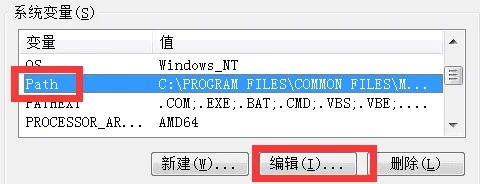
django-admin help实际上,对Windows操作系统环境变量path的编辑,只是为了在命令行下可以无需带路径,直接执行一些程序,而不会出现程序文件无法找到的错误。
二、 创建项目
1. 在cmd或Linux命令行环境下创建Django项目
在windows的cmd环境中(Linux类同),输入下面的命令:
mysitemysitemanage.pypython manage.py runserver127.0.0.1:8000127.0.0.1:8000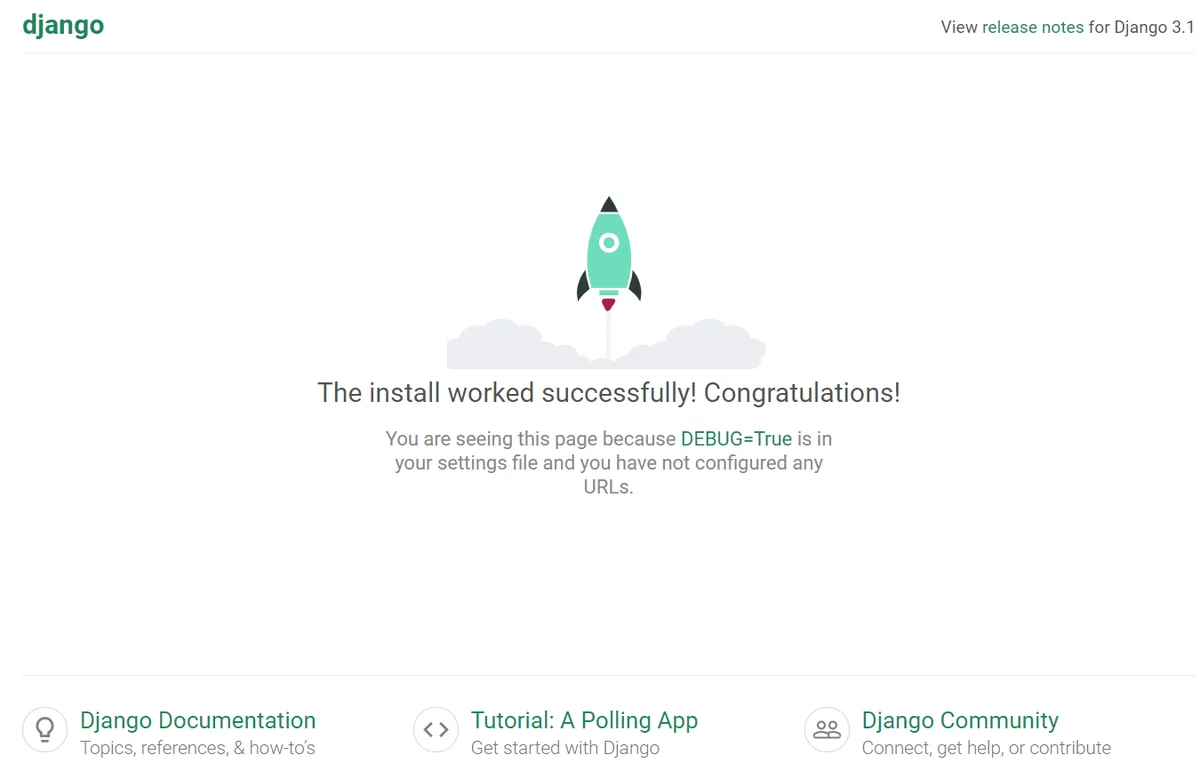
2. 在windows下使用Pycharm创建Django工程
事实上,我们一般不使用命令行,而是直接在Pycharm中创建Django项目。
最新专业2018以后的Pycharm版本都支持同时创建虚拟环境和Django项目。
下面以Pycharm 2020.1专业版为例。(可以安装中文插件)
file-->new project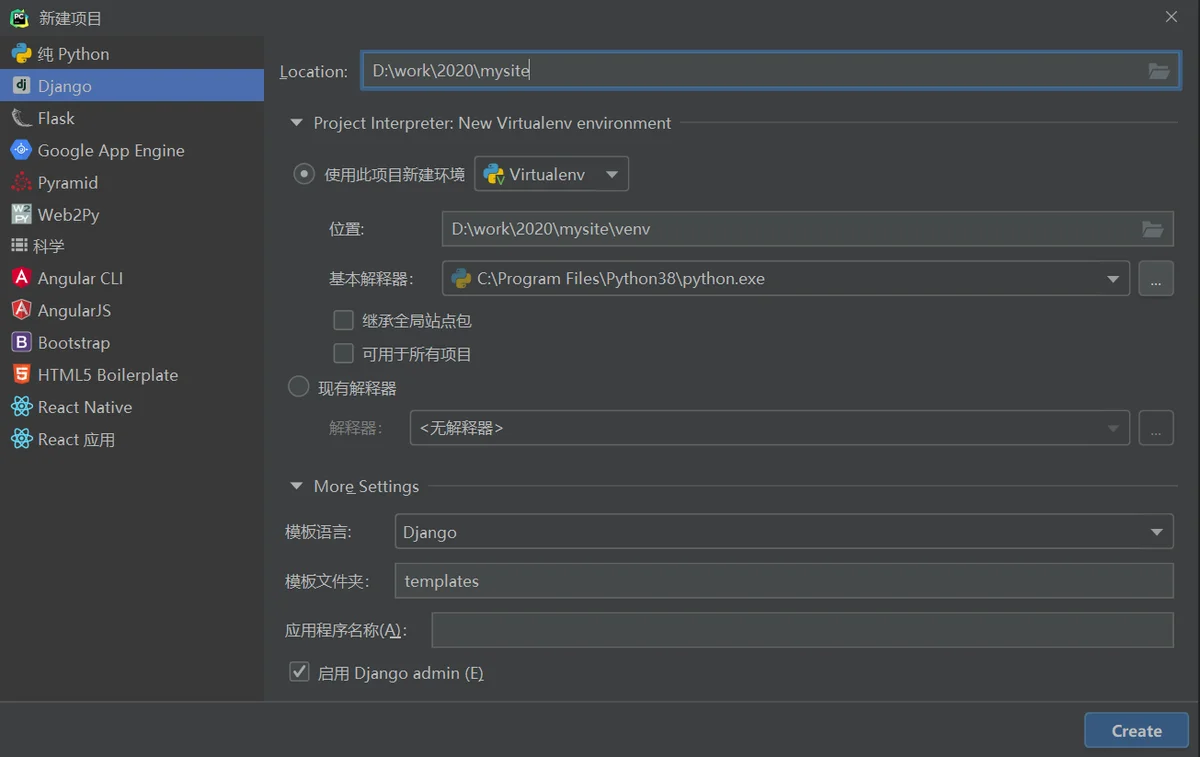
使用此项目新建环境pip install virtualenv现有解释器More Settingstemplate没什么问题了,就点击Create吧。
下面就是一段时间的等待,Pycharm会帮助我们自动创建虚拟环境,以及安装最新版本的Django。
创建完成之后,进入Pycharm的解释器设置菜单,可以看到当前Django版本是3.1版本。如果你要指定过去的版本,比如2.2、1.11等,那就不能这么操作了,需要在命令行下自己创建虚拟环境并安装django。或者在这里先删除Django,再安装你想要的指定版本。
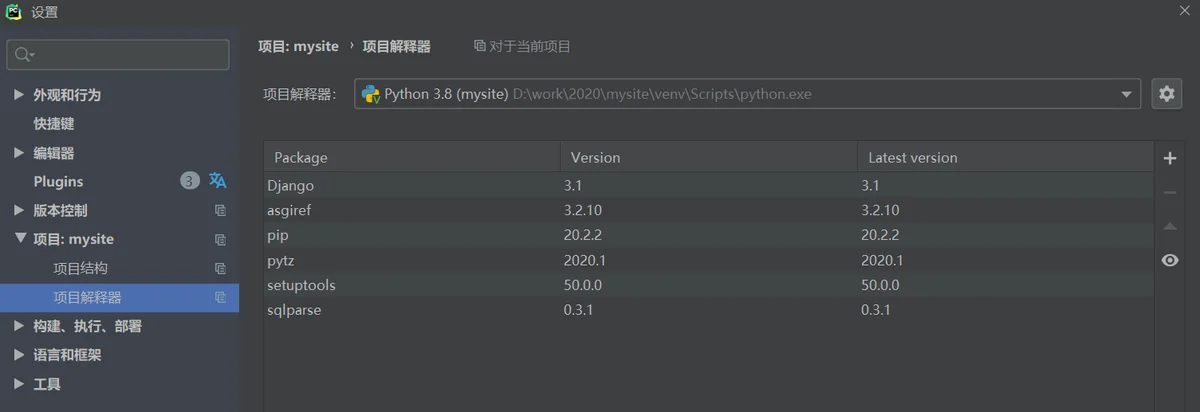
看下我们当前的状态,注意venv虚拟环境目录。
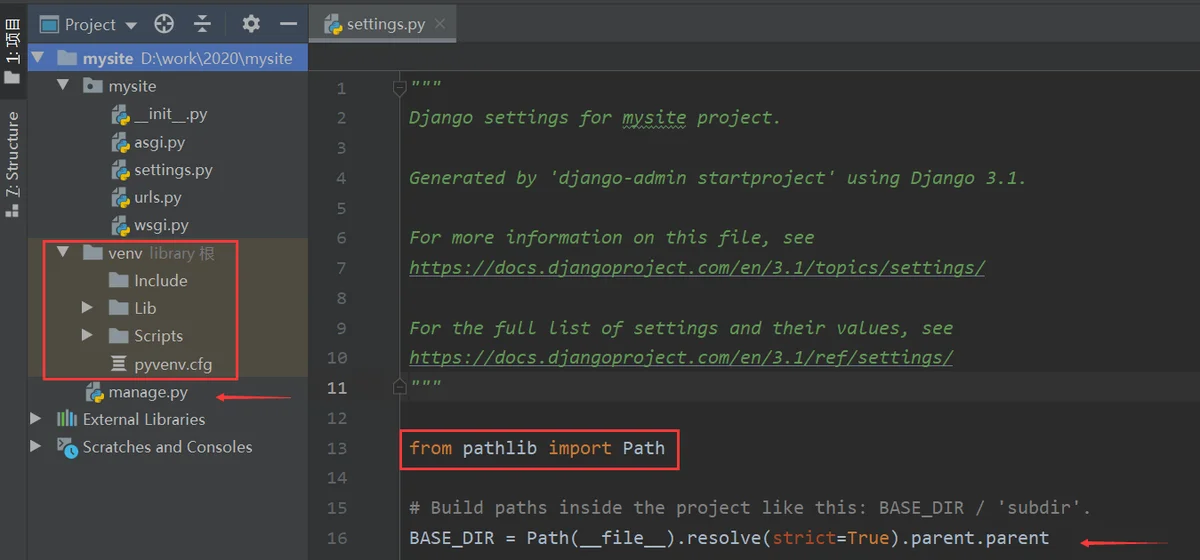
pathlibos.pathsettings.pyfrom pathlib import PathBASE_DIRBASE_DIR = Path(__file__).resolve(strict=True).parent.parentos.pathossettings.pyimport os点击绿色的三角,启动默认的开发服务器,如果看到欢迎界面,说明一切OK!
db.sqlite3如果没有特别说明,教程将在Pycharm中开发Django项目。
如果希望汉化Pycharm的,可以在settings的plugins中搜索chinese简体包,安装即可。
